
Има моменти, когато кадърът се оказва невероятно готин, но някои обекти пречат: минувачи, коли, жици, птици и други случайни предмети. В тази статия ще ви кажем как да премахнете обект от снимка на телефона си за секунди!
Snapseed
Ако не знаете как да премахнете ненужни обекти от снимка онлайн и безплатно, използвайте приложението Snapseed. Това е най-лесният вариант от всички представени. Можете да го изтеглите напълно безплатно от официалните магазини AppStore и Google Play.
Как да премахнете ненужен елемент от снимка:
- Отворете приложението Snapseed.
- Кликнете Инструменти - Точкова корекция.
- Увеличете с пръсти.
- Внимателно докоснете екрана, за да премахнете обект или елемент от снимка в Snapseed.
- Запазете изображението в галерията.
Facetune
Второто приложение, което премахва обекти от снимки, се нарича Facetune. Програмата е платена, но често е с отстъпка в AppStore (само за 15 рубли). Ако не искате да закупите приложението, можете да използвате безплатния аналог Facetune 2. Има абсолютно същата функция.
Как да премахнете елемент от снимка на iPhone и Android:
- Отворете Facetune.
- В долната част отидете на елемента "кръпка".
- Кликнете върху елемента, който искате да премахнете. Ще се появят 2 кръга. Първата е площта на обекта, а втората е кръг с повърхността, върху която може да се замени първата част. Кръговете могат да се движат във всяка посока, като изберете най-добрия вариант.
- Обработете снимката с прецизни движения и я запазете в галерията.
Touch Retouch е програма, която премахва обекти от снимки за минути. Но се плаща, струва 149 рубли (цена за 2018 г.).
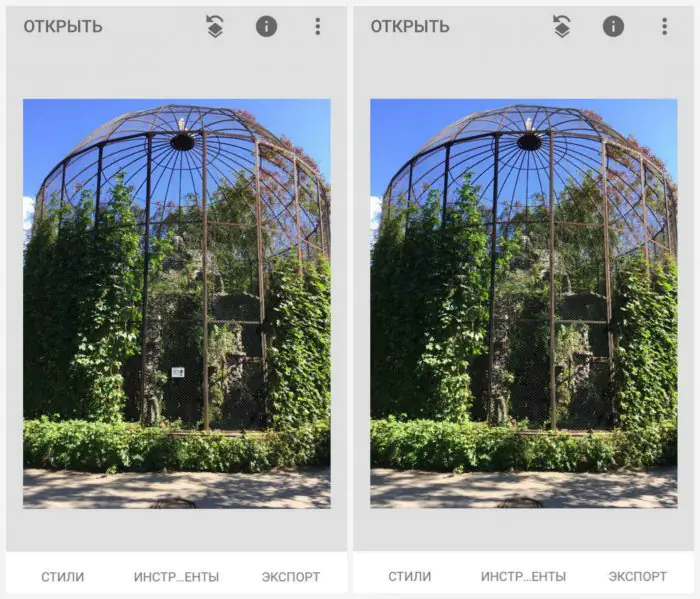
Photoshop Fix
Приложението ще ви помогне да премахнете ненужни елементи или хора от снимки на телефона си. Photoshop Fix. Той е напълно безплатен за изтегляне в официалните магазини.
Как да премахнете елемент от снимка чрез приложението:
- Отворете приложението Photoshop Fix.
- Регистрирайте се или влезте през Facebook или Google Play.
- Отворете желаната снимка.
- В долното меню щракнете върху иконата на корекция "Възстановяване".
- Тази програма има Точково възстановяване, Има Печат, Кръпка, Ефект на червени очи И Гумичка, който възстановява, ако нещо не ви харесва.
- За да я обработите, най-добре е да увеличите снимката, като я докоснете с пръсти.
- Ако сте избрали елемента "печат", тогава първо трябва да щракнете върху повърхността до ненужния елемент и да поставите знак (кръг), но там, където го няма. Именно чрез клониране на тази област ще премахнем обекта от снимката.
- Докоснете с пръст елемента, който искате да премахнете от снимката, и внимателно го изтрийте стъпка по стъпка.
- Запазете снимка в Галерия!
съюз
И се извиква последната програма, която премахва ненужните обекти от снимките съюз. Приложението е платено и струва 379 рубли (цена за 2019 г.).
Как да премахнете обект от снимка в редактор на снимки:
- Отворете приложението Съюз.
- За Заден план Качете моментната снимка, в която искате да направите промени.
- За Преден план качете чиста снимка, където няма чужди предмети: жици, коли, хора и т.н.
- За да сте сигурни, че слоевете лежат равномерно един върху друг, можете да премахнете малко интензитет и след това да го върнете обратно.
- Кликнете върху Маска И Гумичка Внимателно избършете целия слой.
- След това докоснете четката и боядисайте цялото ненужно пространство.
- Ако трябва да повторите маската на слоя, трябва да щракнете върху Изравнете и добавете снимка към Преден план.
- Запазете изображението в галерията.
Бъдете най-стилни! Използвайте супер ефекти:
В нашата обща статия са събрани куп други лайфхакове, тайни за обработка, най-добрите филтри, как да направите дъга на лицето си, как да приложите текст и да направите правилното оформление на снимка. Кликнете върху снимката! 
Благодаря за отделеното време
Съвременните технологии значително улесняват живота на любителите на фотографията. Дори ако снимката не се е получила много добре, с помощта на Photoshop можете да я ретуширате на компютъра си и да премахнете нежеланите обекти. С мобилното приложение TouchRetouch редактирането на снимки и премахването на ненужни неща от тях стана още по-лесно – няма нужда да използвате компютърна мишка, достатъчно е само един пръст.
TouchRetouch може да бъде изтеглен от App Store за 149 RUB и приложението наистина си струва парите. Предоставя няколко режима. Инструментът за премахване на обекти ви позволява да избирате и премахвате неща, които не трябва да присъстват на снимката (недостатъци на кожата, непознати в рамката, пътни знаци, жици и др.). С помощта на „Щампа за клониране“ можете да отстраните недостатъците, като копирате успешни елементи и ги поставите на мястото на неуспешните.
Приложението също така ви позволява да премахвате допълнителни линии, като просто плъзнете пръста си върху тях. Няма нужда да маркирате щателно цялата линия. Достатъчно е да маркирате само част и TouchRetouch автоматично ще разпознае всичко.
Как да премахнете ненужните обекти от снимка
1. Отворете приложението, щракнете върху "Албуми» и изберете снимка.
2. Увеличете мащаба на частта от изображението, която искате да премахнете.
3. Натиснете "Изтриване на обекти". По подразбиране инструментът ще се отвориЧетка" С едно движение „нарисувайте“ допълнителния обект. Натиснете "Напред».
4. На този етап ненужният обект трябва да изчезне от снимката. Ако все още са останали допълнителни линии, изтрийте ги отново. Можете също да щракнете върху "обратно", върнете всичко както си беше и опитайте отново.
5. Ако сте доволни от резултата, щракнете върху "Дял" и изберете опцията "Галерия" за да запазите готовото изображение в "Фотографски филм».
Като алтернатива можете да използвате "ласо”, който също много точно маркира ненужните обекти. "Бързи редакции" И "Изтриване на редове" действайте по подобен начин.

Доста често красивите и висококачествени снимки се развалят поради различни малки неща на заден план. Разбира се, можете да прехвърляте снимки на компютъра си и да ги редактирате в графичен редактор, но не винаги имате време и енергия за това. Но ако тези снимки са на вашия iPhone, iPad или iPod Touch, тогава можете да ги редактирате на вашето устройство с помощта на полезно приложение от Adva-Soft - TouchRetouch.
Принцип на действие TouchRetouch много подобен на функция ретуш в iPhoto, за което писахме в тази статия. Интерфейсът на приложението не е уникален, но все пак е доста добре нарисуван.
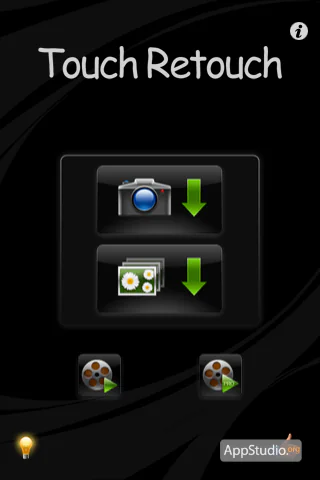
В главното меню на програмата можете да гледате 2 тренировъчни видеоклипа. Препоръчваме ви да ги прочетете внимателно, за да разберете ясно как работи програмата.
TouchRetouch ви позволява да редактирате изображения от вашата медийна библиотека или получени от камерата, за да направите това, щракнете върху съответния бутон.

След като качите снимката в TouchRetouch можете да започнете да го редактирате.
Лентата с инструменти се състои от:
- Ласо - избиране на област чрез метода на ласото (чертаете произволна форма)
- Четка—избиране на област с помощта на метода "четка".
- Eraser - изчиства избраната област
- Навигация—увеличаване и движение по снимката
- Изрязване - премахва избрана област от снимка
- Клониране - боядисване на област с избраната основа
- Запазване - позволява ви да запазите редактираната снимка във фотоалбум, да я изпратите по имейл или да я публикувате в социалните мрежи
Първо, нека премахнем хората отдясно. За да направите това, нека увеличим тази област и да изберем хора с инструмента "четка".

Сега нека щракнем върху бутона "изрежи" и след това намалим мащаба, в резултат ще получим чисто море отдясно без намек, че някой е плувал там.

Нека да изберем близките хора с инструмента за ласо и да редактираме избраните граници с инструмента за изтриване.
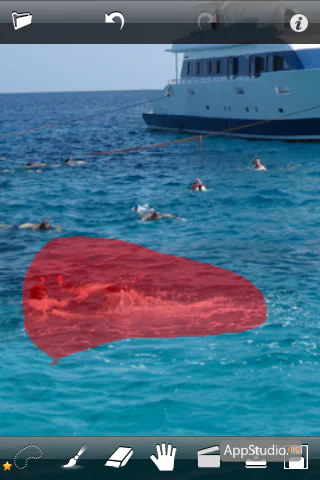
Ще рисуваме върху останалите хора от лявата страна с инструмента „клониране“. В крайна сметка благодаря TouchRetouch получихме яхта на фона на небето и морето без никакви нежелани предмети.

TouchRetouch ви позволява да запазите редактираната снимка във фотоалбум, да я изпратите по имейл или да я публикувате във Facebook, Flickr, Picasa или Twitter. За да направите това, щракнете върху бутона „запазване“ и изберете желаната опция.
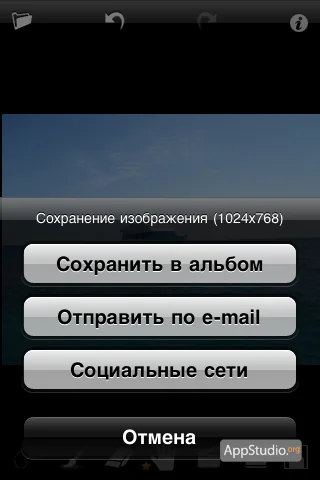
За да стигнете до настройките на приложението, щракнете върху „аз“ в горния десен ъгъл. В това меню, в допълнение към настройките, можете да гледате видео за обучение за начинаещи и опитни потребители, да прочетете помощ и да получите техническа поддръжка TouchRetouch.
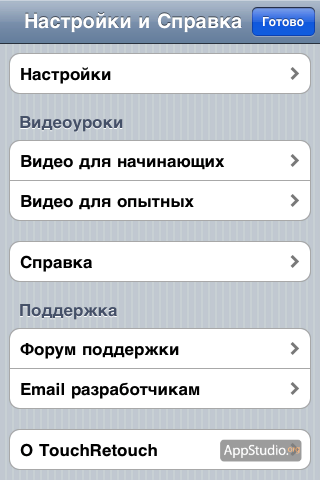
Настройки TouchRetouch позволява:
- активирайте пейзажен режим
- конфигурирайте показването на подсказката „Какво има под пръста ви?“.
- активирайте подсказки
- винаги използвайте максимална разделителна способност
- активиране на анимация за ретуширане
- Активиране на режим на цял екран
- промяна на цвета на четката
- шоу новини



